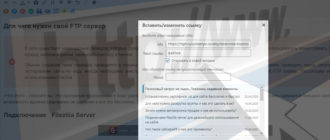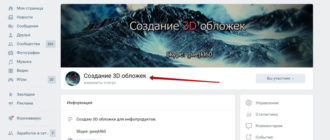Здравствуйте! Вот и подошло время очередной наши с вами встречи, друзья! Сегодня я сам выбрал тему. Хочу представить вам популярный мессенджер Telegram. Практически все пользователи смартфонов пользуются вайбером, ватсапом.
Немало поклонников и у Telegram. Если вы еще не пользуетесь им, я расскажу вам, как установить телеграмм на ваши гаджеты, помогу узнать о его возможностях и правилах пользования. А для начала узнаем историю.
Что такое телеграмм?
Эту программу разработал популярный российский программист Павел Дуров – автор социальной сети «ВКонтакте». Как и другие мессенджеры, сервис создан для общения пользователей, но в нем есть одна отличительная особенность – секретный чат.
В нем ведется переписка, которая шифруется и удаляется после определенного периода времени, установленного пользователем по таймеру. Материалы из этой переписки нельзя передавать другим пользователям, скриншот также невозможен.
В остальном, данный мессенджер предоставляет возможность: общения онлайн с друзьями по всему миру, пересылки разноформатных файлов (фото, картинок, видео и др.), создания групповых чатов, участия в группах по интересам, записи и пересылки звуковых сообщений, создания своего канала на выбранную тему, хранения данных в облачном сервисе, скачивания и пересылки стикеров, использования бота – автоматической программы, выполняющей по заданию разные действия.
Все функциональные возможности мессенджера бесплатные, у него высокая рабочая скорость и защита, абсолютная совместимость с операционными системами, в том числе мобильными.
Установка телеграмм на мобильное устройство
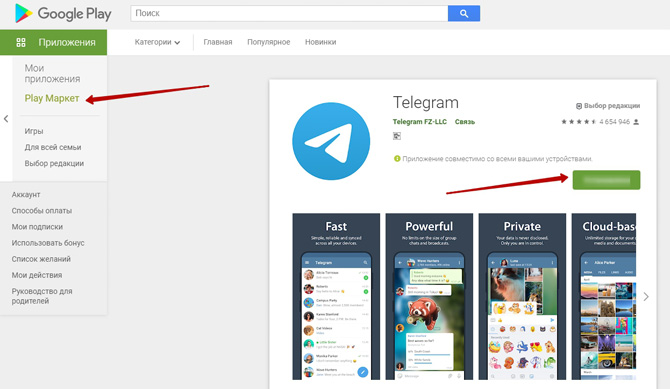
Процедура установки программы на телефон очень простая, требующая пару-тройку минут. Для образца установки используем операционку Андроид, но в других системах принцип установки тот же. Итак, действуем пошагово:
- в магазине приложений, установленном в вашем телефоне (это может быть Play Market, App Store или Store) в поисковой строке пишем заветное слово «телеграмм»
- вам предложат скачать программу, перед этим запросив несколько разрешений
- ожидаем загрузку и после нее запускаем приложение
- на мобильном устройстве (чего нет в онлайн версии) вам предложат «Продолжить на русском»
- теперь нужно ввести свой номер телефона. По умолчанию выбирается тот, который есть в смартфоне, но можно выбрать любой другой
- на выбранный вами номер придет в сообщении код, который нужно внести в предлагаемое поле
- вводим свое имя, которое потом, как и номер телефона, можно изменить.
На этом установка завершена. В меню вы уже увидите своих друзей, пользующихся телеграммам.
Установка на стационарный компьютер или ноутбук
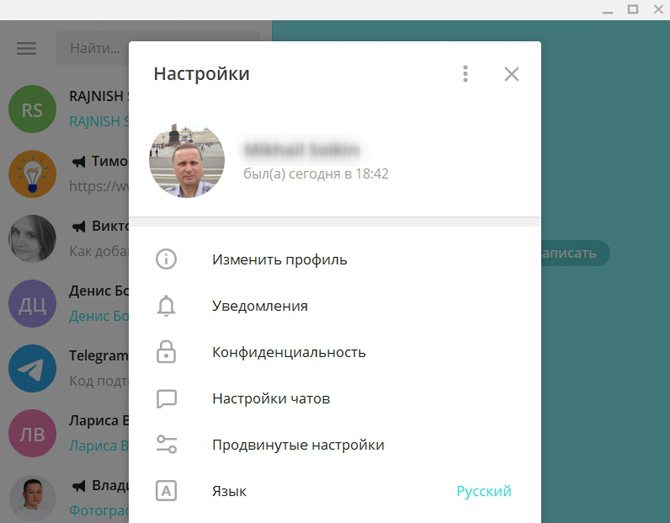
Хочу заметить, что данная версия программы устанавливается бесплатно на русском языке, имеет больший диапазон настроек, но в ней отсутствует секретный чат. Для установки телеграмм на компьютер возьмем за основу операционную систему Windows:
- заходим на официальный сайт и выбираем для скачивания стационарную или портативную версию.
- Выбираем знакомый синий кружок с белым самолетиком, «продолжаем на русском».
- Находим кнопку «Начать общение», вписываем номер телефона, который вы оставили в мобильной версии аккаунта. Все контакты ваших знакомых, пользующихся телеграмм, сразу будут видны в стационарной версии.
- Вводим код, пришедший в СМС на телефон и можем работать.
Как пользоваться телеграмм
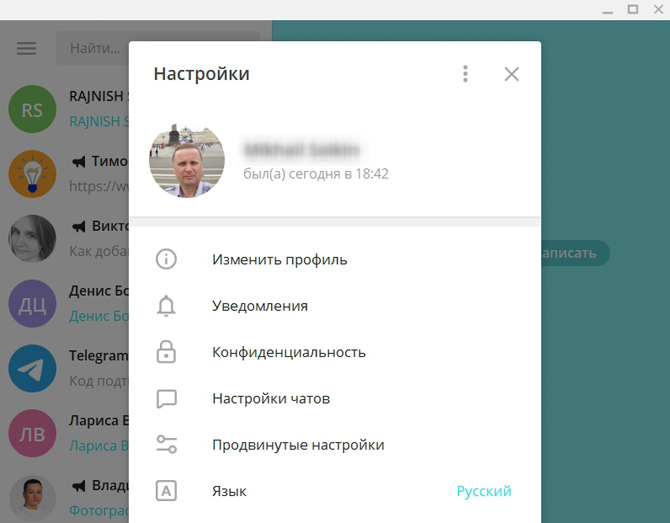
Данный мессенджер так же прост в использовании, как и все остальные. Для входа в него не требуется пароль. Работа начинается с пункта «Меню». Оно представлено тремя горизонтальными полосками вверху экрана. В пункте «Настройки» можно изменить свои параметры (аватарку, имя, номер телефона).
В поисковой строке находите собеседника по имени, нажимаете на синий кружок с рисунком карандаша, пишите сообщение и отправляете ему. После этого чат с данным пользователем закрепится у вас на телефоне, и вы всегда сможете посылать ему сообщения, стикеры, картинки и другую информацию.
Завершаю, друзья! Теперь вы можете поделиться с друзьями информацией, как установить телеграмм, пользоваться данным сервисом легко и свободно, и даже отправлять секретные сообщения. Я желаю вам легкого освоения, хороших сообщений и прекрасного настроения!
С уважением, Михаил Сойкин.